منوی مهندسی توضیحات دقیق منوی مهندسی آندروید، قابلیت های آن و ورود سریع آن
کسب یک گوشی هوشمند یا رایانه لوحی جدید یک تعطیلات واقعی برای بسیاری است. هر صاحب انتظار می رود که یک ابزار برای سال های زیادی از کار قابل اعتماد و عدم مشکلی برخوردار باشد. علاوه بر این، صرف نظر از اینکه چه کسی جمع کننده است، و کدام سیستم کنترل نصب شده است.
با این حال، همانطور که اغلب اتفاق می افتد، دستگاه های موبایل مدرن دشوار است که از لحاظ ایده آل پس از یک زمان پس از شروع استفاده، لحظاتی که صاحب می خواهند، به یک یا چند راه دیگر بهبود یابد نرم افزار خود دستیار موبایل قبل از ایده آل البته، در درک شما. یکی از ابزارهای موجود است منوی مهندسی "اندروید".
تنظیمات مخفی که همه می دانند
در مرحله نهایی پیکربندی مولفه برنامه یک ابزار در حال اجرا سیستم از "Google"، توسعه دهندگان از منوی به اصطلاح مهندسی "Android" استفاده می کنند. یک برنامه خاص که به شما اجازه می دهد تنظیمات را به عملکرد دستگاه انجام دهید، تست های تکنولوژیکی را انجام دهید، اطلاعات را از سنسورها مشاهده کنید. از آنجایی که استفاده بی نهایت از این ابزار می تواند منجر به نتایج غیر قابل پیش بینی شود، اغلب دسترسی به آن از کاربران پنهان شده است. با این حال، در اصل، راز قبلا به همه شناخته شده است - برای یادگیری نحوه تماس با منوی ذکر شده، به اندازه کافی برای پرداخت چند دقیقه برای جستجوی توصیه ها کافی است.
چندین نقطه مهم
با این وجود، همه دستگاه های تلفن همراه را نمی توان به منوی مهندسی آندروید وارد کرد. به منظور استفاده از قابلیت های آن، شما باید اطمینان حاصل کنید که این ابزار مطابق با الزامات خاصی است.
اول، پردازنده مرکزی باید لزوما MediaTek (یا MTC) را تولید کند. در مدل های کم هزینه SpreadTrum، مانند SC-6825، Snapdragon محبوب از Qualcomm، Tegra Nvidia مختلف و اینتل سعی کنید برای اجرای منوی مهندسی آندروید بی فایده است. وجود ندارد این امکان وجود نخواهد داشت که کار را انجام دهد، حتی اگر به طرز محرمانه برنامه مناسب را نصب کنید.
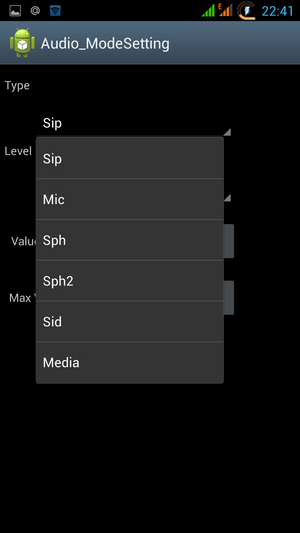
در مرحله دوم، سیستم عامل های مختلف اصلاح شده، به عنوان مثال، در برخی از محافل Cyanogenmod محبوب، به شما اجازه نمی دهد برنامه پیکربندی را اجرا کنید، همانطور که در ابتدا برای دستگاه های با پردازنده Qualcomm توسعه یافته است که از منوی مهندسی آندروید پشتیبانی نمی کند. علاوه بر این، بسیار مطلوب است که سیستم عامل اصلی اصلی است یا بر اساس پایه ایجاد شده است.
سوم، خود برنامه (فایل) باید در میان برنامه ها حضور داشته باشد، حتی از هادی استاندارد پنهان شده است. بنابراین، برخی از تولید کنندگان دستگاه های تلفن همراه پس از اجرای تنظیمات بخش برنامه، به سادگی منوی مهندسی "Android" را حذف کنید. شرح و توصیه های استفاده در این مورد بی فایده است، که واضح است.
ترکیبی مخفی
شما می توانید به چندین روش به تنظیمات منو مهندسی اندروید بروید. غیرممکن است که بگوییم کدام یک بهتر است زیرا مقایسه مستقیم نادرست است. بنابراین، آنها را به طور متناوب در نظر بگیرید.
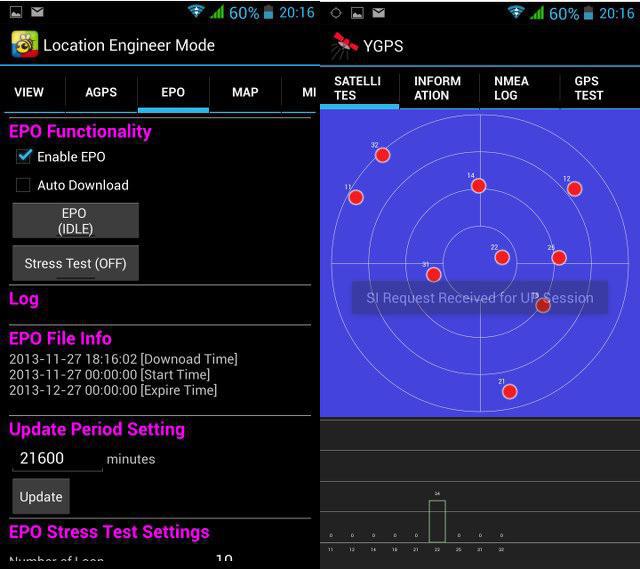 یکی از گزینه های "قدیمی" که هنوز در اولین مدل های گوشی های هوشمند و تبلت بود، این است که کاربر در برنامه شماره گیر (به اصطلاح شماره گیر) شماره شماره مشترک را شماره گیری نمی کند، بلکه یک کد خاص نیست از منوی مهندسی "Android" به صورت مشابه با بودجه تأیید در حساب. اگر ترکیبی شناسایی و پذیرفته شود، پس از راه اندازی برنامه راه اندازی شده است. برخی از جمع آوری دستگاه های تلفن همراه از کد اصلاح شده خود استفاده می کنند، بنابراین مجموعه استاندارد همیشه کار نمی کند. در غیر این صورت، برای تماس با منو، شما باید بدون فضاهای زیر روش زیر را برای کاراکترها شماره گیری کنید - * # * # 36 46 633 # * # *. این ساده است
یکی از گزینه های "قدیمی" که هنوز در اولین مدل های گوشی های هوشمند و تبلت بود، این است که کاربر در برنامه شماره گیر (به اصطلاح شماره گیر) شماره شماره مشترک را شماره گیری نمی کند، بلکه یک کد خاص نیست از منوی مهندسی "Android" به صورت مشابه با بودجه تأیید در حساب. اگر ترکیبی شناسایی و پذیرفته شود، پس از راه اندازی برنامه راه اندازی شده است. برخی از جمع آوری دستگاه های تلفن همراه از کد اصلاح شده خود استفاده می کنند، بنابراین مجموعه استاندارد همیشه کار نمی کند. در غیر این صورت، برای تماس با منو، شما باید بدون فضاهای زیر روش زیر را برای کاراکترها شماره گیری کنید - * # * # 36 46 633 # * # *. این ساده است
راه معمول برای دسترسی
استفاده از یک ترکیب مخفی همیشه راحت نیست، اگر فقط به این دلیل که نظم نمادها آسان است فراموش شود. همچنین، در مورد یک مجموعه اصلاح شده، به سادگی از برنامه استفاده کنید، و نه به دنبال دستورالعمل صحیح نشانه ها. یکی از مشهورترین برنامه های کاربردی، به اصطلاح "عموی تلفن همراه" یا ابزارهای موبایل است. این رایگان است، بنابراین هیچ مشکلی با جستجو و نصب وجود ندارد. در زمان این نوشتار، نسخه واقعی رسمی 2.9.9 یا مونتاژ 3.1.4 است که دارای پشتیبانی اضافی برای برخی از پردازنده های جدید است.
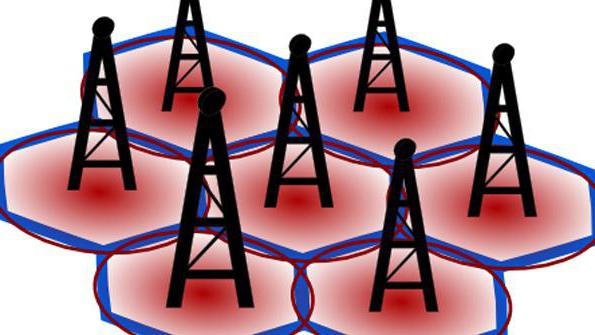
به منظور برنامه کار، کاربر ابتدا باید ریشه راست را بر روی ابزار خود دریافت کند. برای انجام این کار، بسیاری از برنامه های کاربردی مانند Kingroot، Supersu، و غیره وجود دارد. در این مقاله، ما در مورد ظرافت های کار با یک دستگاه بافته صحبت نمی کنیم، زیرا این یک موضوع حجمی جداگانه است. پس از شروع برنامه، سومین مورد به نام مهندس را انتخاب کنید (همانطور که در روسیه، نسخه های انگلیسی)، و در پنجره ای که باز می شود - "کار با MTK". هنگامی که یک درخواست برای ارائه دسترسی ریشه باید در تایید پاسخ داده شود.
چگونه برای بازگرداندن دسترسی به رژیم برای مهندسین
در مورد سازنده ابزار موبایل. مراقبت از ایمنی سیستم عامل، به طرز محسوسی از بین بردن برنامه پیکربندی، می توان آن را مجددا نصب کرد. برای انجام این کار، شما باید نصب کننده را در شبکه پیدا کنید، EngineerMode.apk را بازگردانید و آن را نصب کنید.

ما نام دقیق را به دلیل فراوانی کلون های آنالوگ مشخص نمی کنیم. به عنوان مثال، یکی از آنها نامیده می شود - "حالت مهندسی". شما همچنین می توانید به سادگی فایل گم شده را کپی کنید پوشه سیستمدر امتداد سیستم \\ برنامه واقع شده است. پس از آن، شما می توانید به هر راه دسترسی استفاده کنید: هر دو مجموعه ای از شماره و تماس مستقیم از رابط برنامه. توجه داشته باشید که این عملیات نیاز دارد
فرصت های معجزه فرصت ها
از طریق منوی مهندسی، به رغم نگرش مبهم نسبت به این صاحبان ابزارها، امکان حل چندین وظیفه ضروری را فراهم می کند. به طور خاص، حساسیت میکروفون را تنظیم کنید، "بیماری کودکانه" را درمان کنید، که در حجم کافی در بلندگو سیستم ظاهر می شود، مصرف انرژی باتری را کاهش می دهد و اسکن کردن محدوده های اضافی را کاهش می دهد و زمان جستجو را کاهش می دهد از گیرنده ماهواره ای سیستم موقعیت یابی جهانی. اجازه دهید ما را در توابع فوق در جزئیات بیشتر، از آنجایی که آنها بیشتر در تقاضا هستند.
فراخوانی صدا
افزایش حجم تماس بسیار ساده است. برای انجام این کار، شما باید بخش "صوتی" را به سمت راست انتخاب کنید. لیستی از حالت ها ظاهر می شود. حالت بلندگو مسئول اسپیکر سیستم، بخش Subsection است. پارامتر در پنجره اول نباید تغییر کند، اما در دوم شما می توانید یک مقدار بالاتر را ثبت کنید. توسعه دهندگان ممکن است در ابتدا توسط شاخص 130 تنظیم شوند، که نسبتا آرام است و 156 در حال حاضر نزدیک به حد است. حداکثر 160 است. پس از ویرایش، شما باید دکمه SET را در اینجا فشار دهید و دستگاه را به درستی از برنامه راه اندازی مجدد کنید.
فرکانس اپراتورهای تلفن همراه
برای بهینه سازی مصرف برق دستگاه موبایل ارتباطات می توانند فرکانس های اضافی اسکن را غیرفعال کنند. در کشور ما، هنگام کار در شبکه های معمولی 2G / 3G، 900 و 1800 مگاهرتز فرکانس های استاندارد هستند. زن و شوهر دیگر، 850 و 1900 مگاهرتز، یک استاندارد آمریکایی است. برای فعال یا قطع اتصال، شما باید حالت Band را انتخاب کنید، به طور متناوب به تنظیمات SIM-1 و SIM-2 بروید و علامت های دلخواه را حذف کنید. تأیید بر روی دکمه SET فشار داده می شود.

چگونه برای بهبود GPS؟ برای بهبود کار، شما باید Wi-Fi را فعال کنید، در منوی مهندسی "Android" محل را انتخاب کنید، به سرویس مبتنی بر مکان بروید و EPO را باز کنید. در اینجا شما باید مطمئن شوید که جعبه های جعبه در موارد فعال و دانلود (در صورت وجود) هستند. پس از آن، شما باید به YGP ها بازگردید و در بخش اطلاعات به طور متناوب "FULL"، "COLD"، "RESTART" را فشار دهید. بعد، شما باید مورد "ماهواره ها" را انتخاب کنید و منتظر بمانید تا پاسخ ثابت شود (نقاط سبز بر روی نقشه). همه چیز از 2 تا 5 دقیقه طول می کشد. پس از آن، از منو خارج می شود، برنامه را ببندید و ابزار را دوباره راه اندازی کنید.
جمع کردن
منوی مهندسی دستگاه های در حال اجرا بر روی کنترل، قابلیت های آن را باز می کند که به شما اجازه می دهد دستگاه را به صورت مطلوب تنظیم کنید. اغلب آن تنها راهاجازه می دهد تا خرید یک دستیار جدید موبایل را به تعویق اندازد. این منو فقط به کسانی که کاملا با کار قرص، ناوبر یا گوشی هوشمند راضی هستند، منعکس شده است.
تولید کنندگان گوشی های هوشمند در آندروید برای دستگاه های تست معرفی شده و از منوی مهندسی استفاده می کنند. این شامل انواع آزمایش ها و تنظیمات دستگاه غیر قابل دسترس به کاربران عادی است. با این حال، امروز، دانستن دستور USSD یا دانلود برنامه از PlayMarket، هر کسی می تواند منوی مهندسی را وارد کند.
چرا نیاز به یک منوی مهندسی پنهان در آندروید دارد
حالت مهندسی (حالت مهندسی) - ذاتا برنامه پنهانکه از توسعه دهندگان استفاده می کند تا پارامترهای بهینه را آزمایش و نصب کنند تلفن همراه یا قرص متخصصان عملیات سنسورها را بررسی می کنند و در صورت لزوم، تنظیمات اجزای سیستم را تنظیم می کنند.
کار با فنی منو آندرویدمراقب باشید - تغییر بخشی از توابع منجر به شکست در دستگاه می شود.
نحوه ورود به منو
برای باز کردن منو نصب شده توسط سازنده، پانل شماره گیری شماره را بر روی گوشی هوشمند فعال کنید و یکی از دستورات USSD ارائه شده در جدول را وارد کنید. پس از ورود به دستور، اعداد از صفحه نمایش ناپدید می شوند، و منو به جای آن باز خواهد شد.
در پانل شماره گیری شماره، ترکیبی از اعداد و شخصیت ها را وارد کنید تا منو را وارد کنید.
جدول: ترکیبی از حالت مهندسی در حال اجرا
| سازنده دستگاه | تیم |
| سونی | *#*#7378423#*#* |
| *#*#3646633#*#* | |
| *#*#3649547#*#* | |
| فیلیپس | *#*#3338613#*#* |
| *#*#13411#*#* | |
| ZTE، موتورولا. | *#*#4636#*#* |
| htc | *#*#3424#*#* |
| *#*#4636#*#* | |
| *#*#8255#*#* | |
| سامسونگ | *#*#197328640#*#* |
| *#*#4636#*#* | |
| *#*#8255#*#* | |
| Prestigio | *#*#3646633#*#* |
| ال جی | 3845#*855# |
| Huawei | *#*#2846579#*#* |
| *#*#14789632#*#* | |
| Alcatel، Fly، Texet | *#*#3646633#*#* |
| گوشی های هوشمند و قرص با پردازنده MediaTek (اکثر دستگاه های چینی) | *#*#54298#*#* |
| *#*#3646633#*#* | |
| ایسر | *#*#2237332846633#*#* |
ویدئو: نحوه کار در حالت مهندس
اگر کد کار نمی کند، و منوی سرویس موفق نیست، استفاده، استفاده کنید برنامه های شخص ثالث - شما می توانید آنها را در PlayMarket دانلود کنید. برنامه های توصیه شده - "مهندسی در حال اجرا mTK منو"، ابزار mobileuncle، استاد میانبر.
منوی تولید کنندگان در برخی از مدل های دستگاه با Android 4.2 Jellybean (X.x.1، X.x.2) کار نمی کند، و همچنین در Android 5.1 Lollipop. همچنین منوی نامعتبر زمانی که سیستم عامل Cyanogen MOD نصب شده است. Android 4.4.2 هنگام راه اندازی مجدد، تغییرات ساخته شده در برنامه تنظیم مجدد می شود.
"اجرای منوی مهندسی MTK"
این برنامه به شما اجازه می دهد تا منوی مهندسی را بدون مجموعه ای از دستورات دیجیتالی باز کنید و پیکربندی کنید. این به درستی در پردازنده های MediaTek (MT6577، MT6589، و غیره) و Android 2.x، 3.x، 4.x، 5.x کار می کند. با توجه به بررسی کاربر، برنامه با موفقیت عملکرد خود را انجام می دهد، اما پس از راه اندازی مجدد گوشی های هوشمند، تنظیمات ساخته شده با استفاده از نرم افزار.
برنامه Mobileuncle Tools
قابلیت برنامه کاربردی شبیه به یک قبلی است، اما علاوه بر دسترسی به منوی مهندسی، کاربر فرصتی را برای مشاهده اطلاعات در مورد صفحه نمایش، سنسور و حافظه دستگاه، و همچنین به روز رسانی سیستم عامل، بازگرداندن شماره IMEI و بهبود GPS ریشه راست برای عملیات پایدار مورد نیاز است.
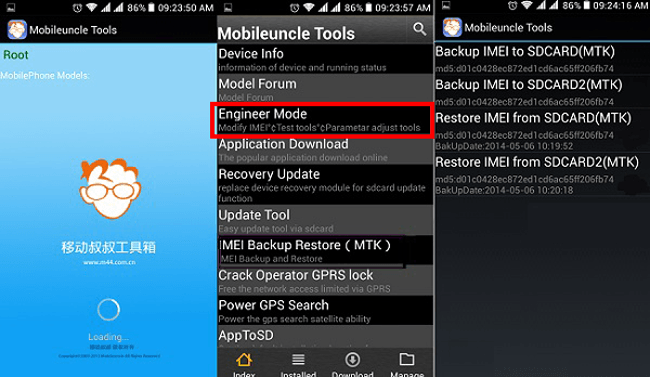
برای ورود به منوی مهندسی، حالت مهندسی را انتخاب کنید
ابزار میانبر ابزار
برنامه اصلی میانبر برای کار با برچسب ها طراحی شده است برنامه های کاربردی سیستم: ایجاد، جستجو، حذف. عملکرد مستقیم ورود به منوی مهندسی در آن نیست. اما با آن، شما می توانید لیستی از دستورات مخفی را که بر روی دستگاه شما عمل می کنند را مشاهده کنید. و با کلیک کردن بر روی نام فرمان، منوی کشویی را مشاهده خواهید کرد که در آن یک آیتم "Execute" وجود خواهد داشت. راحت، و نیازی به اقدام اضافی نیست.
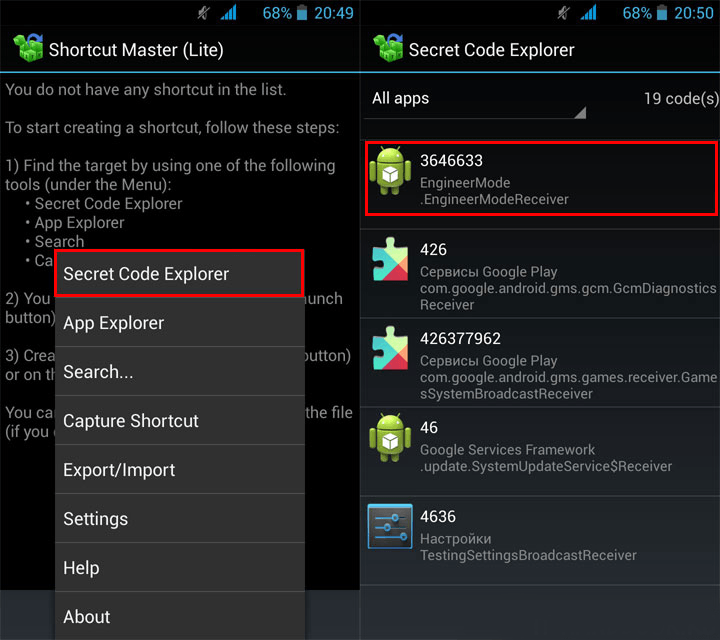
در تماس برنامه منوی اضافی و را انتخاب کنید کد راز اکسپلورر برای دیدن لیست کدهای.
ریشه حق دسترسی به منوی مهندسی
برای رسیدن به منوی خدمات در برخی از نسخه های آندروید، کاربر باید یک کاربر فوق العاده (ریشه) داشته باشد. شما می توانید با استفاده از برنامه های تخصصی مناسب: Farmaroot، Universalandroot، Romaster Su و دیگران. برای دسترسی ریشه به دستگاه با Farmaroot:
- نصب و اجرا به برنامه. پیوند B. Google Play: https://play.google.com/store/apps/details؟id\u003dcom.farmaapps.filemanager&hl\u003dru.
- اگر برنامه از حق ریشه پشتیبانی می کند تا دستگاه شما را نصب کند، سپس روی صفحه نمایش شما لیستی از اقدامات احتمالی را مشاهده خواهید کرد، در میان آنها - "دریافت ریشه". این مورد را انتخاب کنید
- یکی از روشهای ریشه های پیش نصب شده را انتخاب کنید.
- این برنامه نصب را آغاز خواهد کرد.
- در پایان این روش، یک پیام موفق خواهید دید. ریشه نصب دسترسی
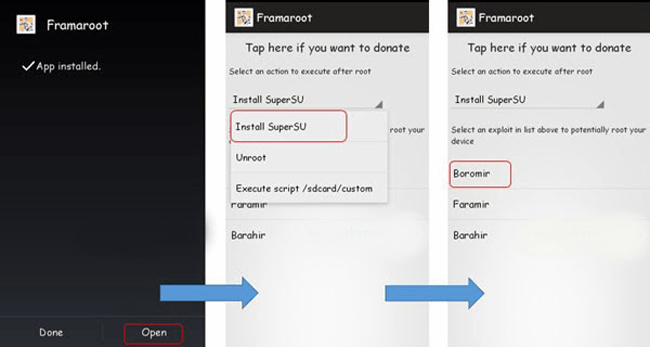
دستورالعمل برای دریافت دسترسی ریشه از طریق برنامه Farmaroot
مشکلات احتمالی و راه حل ها:
- نرم افزار بسته شده در وسط نصب - راه اندازی مجدد دستگاه و دوباره امتحان کنید؛
- حقوق ریشه نصب نشد - سعی کنید روش دیگری را نصب کنید (یک سوء استفاده جدید را در برنامه انتخاب کنید).
چه چیزی را می توان در منو پیکربندی کرد
ظاهر حالت مهندسی و امکان تنظیم پارامترها ممکن است بسته به مدل قرص یا گوشی هوشمند متفاوت باشد. در منو، کاربران اغلب صدا را تنظیم می کنند، تنظیمات دوربین را تغییر داده و از حالت بازیابی استفاده می کنند. پارامترهای تنظیم و روش در زیر نشان داده شده است. مراقب باشید - نام آیتم های منو ممکن است در مدل های مختلف دستگاه ها متفاوت باشد! شما در معرض خطر خود هستید
صوتی: سطح صدا را تقویت کنید
اگر تلفن شما به اندازه کافی با صدای بلند تماس بگیرد، بخش صوتی را در منوی مهندسی پیدا کنید و به حالت بلندگو بروید. حلقه را انتخاب کنید برای هر سطح سیگنال (سطح 1-6)، مقادیر را تغییر دهید - اعداد صعودی را از 120 تا 200 تنظیم کنید. مقدار را در پاراگراف حداکثر افزایش دهید. VOL - حداکثر 200. دکمه SET را فشار دهید تا تنظیمات را ذخیره کنید.
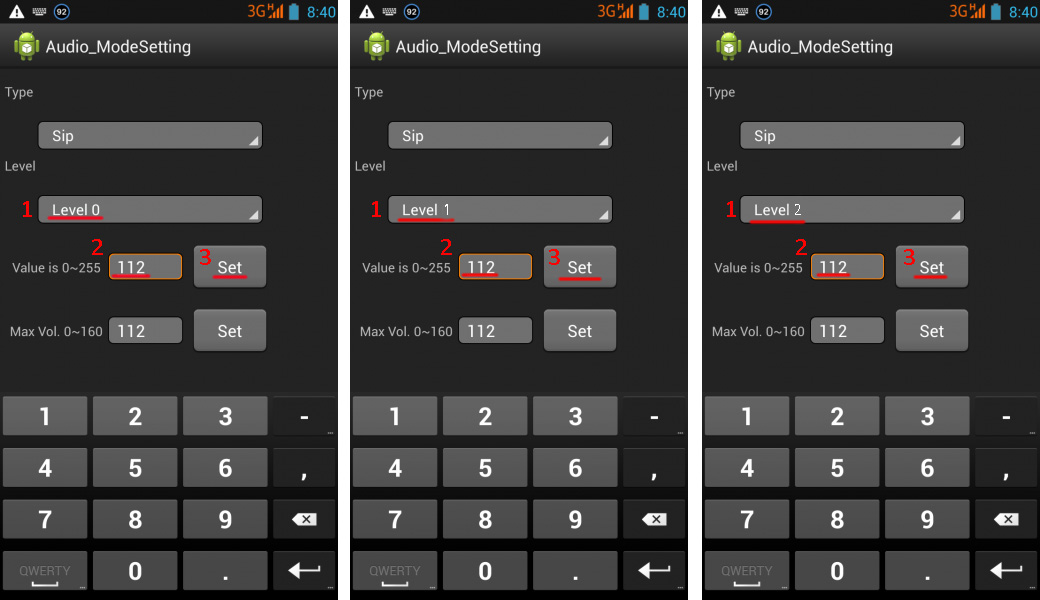
به طور مداوم حداکثر مقدار حجم را برای هر سطح تغییر دهید.
صوتی: افزایش حجم گفتگو تلفنی
برای تقویت تن از سخنران برای گفتگوها، در بخش منوی خدمات صوتی حالت عادی را انتخاب کنید و SPH را باز کنید. مقادیر برای سطح سیگنال (سطح 1-6) را از 100 تا 150 و حداکثر تعداد تنظیم کنید. جلد - تا 160.
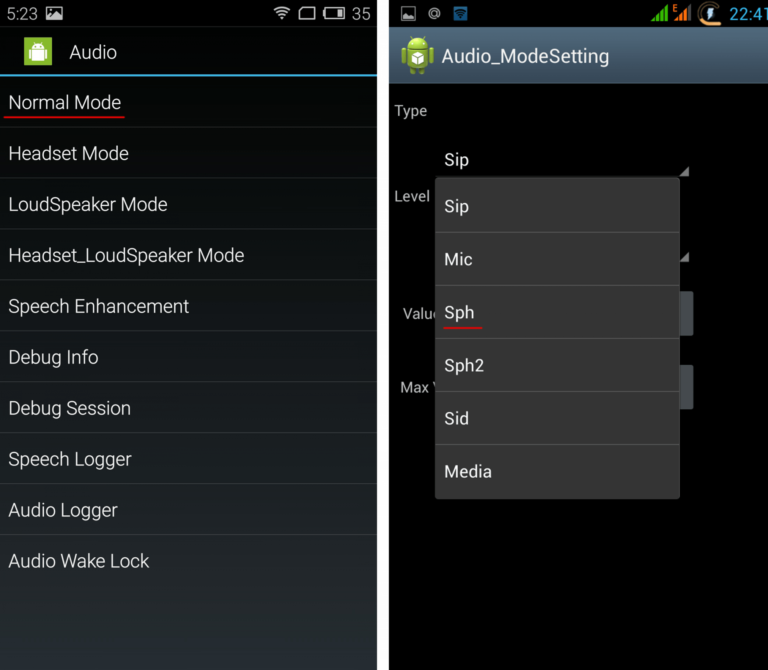
تنظیم حجم بلندگو، بهتر است مخاطب را در طول مکالمه بشنوید
برای افزایش حساسیت میکروفون، به حالت صوتی - حالت عادی MIC بروید. برای هر سطح، همان مقدار حساسیت میکروفون را تعیین کنید، به عنوان مثال، 200. دکمه SET را فشار دهید، راه اندازی مجدد کنید و بررسی کنید که آیا مخاطب شما بهتر می شنود.
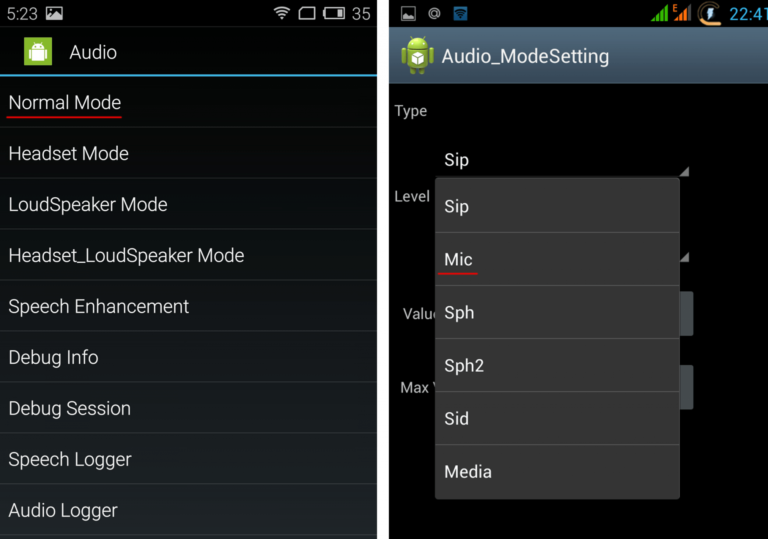
افزایش حساسیت میکروفون به مخاطب اجازه می دهد تا شما را بهتر بشنود.
ویدئو: پارامترهای صوتی را در منوی مهندسی تنظیم کنید
باتری: فرکانس استفاده نشده را غیرفعال کنید
گوشی های هوشمند به سرعت عمر باتری را صرف می کنند، حفظ می کنند ارتباطات سلولی و اتصالات شبکه. با کمک منوی مهندسی، می توانید عمر باتری را افزایش دهید.
دستگاه های مدرن چندین فرکانس GSM را اسکن می کنند - 900/1800 مگاهرتز و 850/1900 مگاهرتز. یک جفت 900/1800 مگاهرتز در روسیه وجود دارد که بدان معنی است که نیازی به اسکن کردن شبکه در فرکانس های دیگر وجود ندارد. سیگنال رادیویی برای جفت دوم می تواند خاموش شود، که به طور قابل توجهی سطح شارژ را ذخیره می کند.
در حالت مهندسی، آیتم حالت باند را باز کنید. از بین بردن علامت چک از موارد مربوطه - PCS1900 و GSM850، فرکانس های استفاده نشده را قطع کنید. اگر دستگاه از دو سیم کارت پشتیبانی می کند، آیتم های متناوب SIM1 و SIM2 را باز کنید و این مراحل را در هر کدام دنبال کنید. دکمه SET را فشار دهید تا تنظیمات را ذخیره کنید.
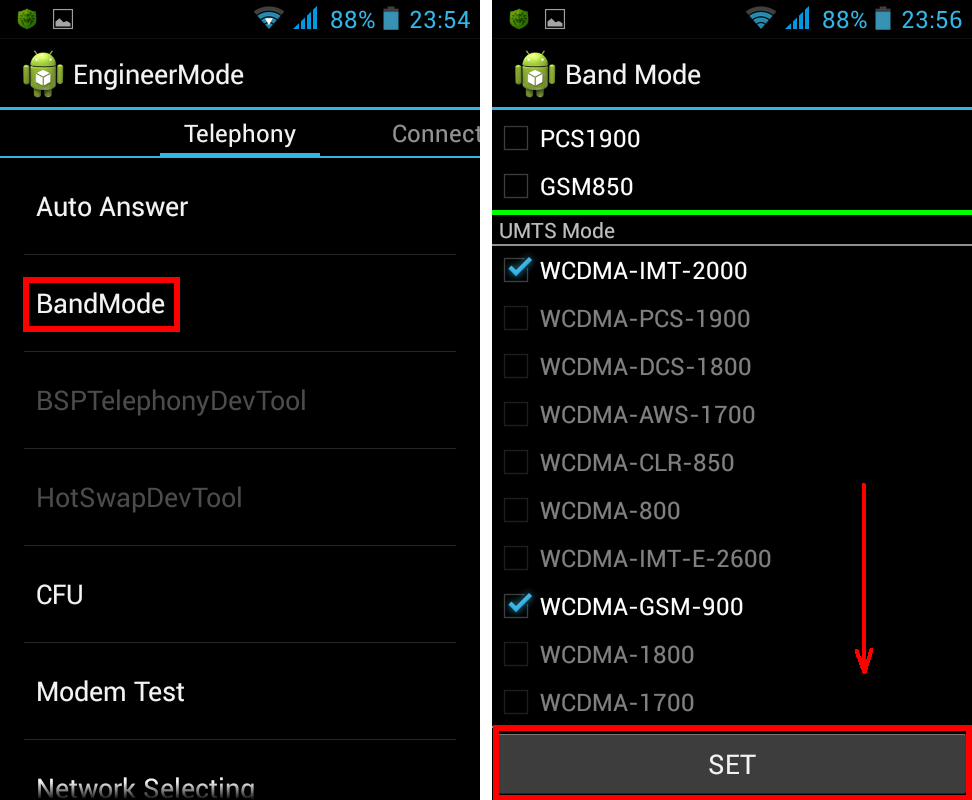
فرکانس های غیر فعال صرفه جویی در هزینه باتری
اگر گوشی هوشمند و سیم کارت در شبکه های 3G عمل کند، شبکه هایی را که در روسیه استفاده نمی شوند را غیرفعال کنید: WCDMA-PCS 1900، WCDMA-800، WCDMA-CLR-850. دکمه SET را دوباره فشار دهید.
شما می توانید اسکن شبکه های قطع شده را با بازگشت به همان منو و نصب علامت چک را فعال کنید.
دوربین: تنظیمات عکس و ویدئو
به طور پیش فرض، دستگاه های Android Snapshots را حفظ می کنند فرمت JPEG. در همین حال، عکاسان ترجیح می دهند از حذف و پردازش مواد در خام برای به دست آوردن ویژگی های ویرایش بیشتر. منوی فنی به شما اجازه می دهد فرمت تصویر مورد نظر را انتخاب کنید.
در منوی دوربین پیدا شده و نوع ضبط را انتخاب کنید. فرمت عکس را نصب کنید - RAW و SET را فشار دهید. همچنین در منوی دوربین، شما می توانید اندازه تصاویر را بزرگتر کنید، مقدار ISO را تنظیم کنید، حذف را در HDR برای جزئیات عکس بالاتر روشن کنید، نرخ فریم را برای ویدیو تنظیم کنید. پس از تغییر هر پارامتر، فراموش نکنید که تنظیم کنید تا تنظیمات را ذخیره کنید.
حالت بازیابی
حالت بازیابی - BIOS آنالوگ بر روی کامپیوتر به شما اجازه می دهد تا دستگاه را بدون ورود به سیستم کنترل کنید سیستم آندروید. ویژگی های بازیابی ویژگی ها:
- تنظیم مجدد تنظیمات به استاندارد؛
- به روز رسانی سیستم عامل؛
- دسترسی به حقوق ریشه؛
- ایجاد یک نسخه پشتیبان از سیستم عامل؛
- حذف اطلاعات شخصی از سیستم.
در حالت بازیابی، عمل را انجام ندهید، اگر مطمئن نیستید که چه چیزی منجر به آن خواهد شد. برخی از دستورات می توانند به دستگاه و سیستم آسیب برسانند.
اگر تنظیمات حفظ نشود
کاربرانی که دسترسی به منوی فنی را به دست آورده اند شکایت دارند که پارامترهای تغییر یافته در آن هنگام راه اندازی مجدد دستگاه فعال یا بازنشانی نمی شوند.
پس از تغییر پارامترها، تنظیمات را وارد کنید، روی دکمه SET در پایین صفحه ضربه بزنید. اگر پارامترها پس از راه اندازی مجدد دستگاه بازنشانی شوند، سعی کنید منوهای فنی را از طریق برنامه وارد کنید، اما با استفاده از یک فرمان دیجیتال.
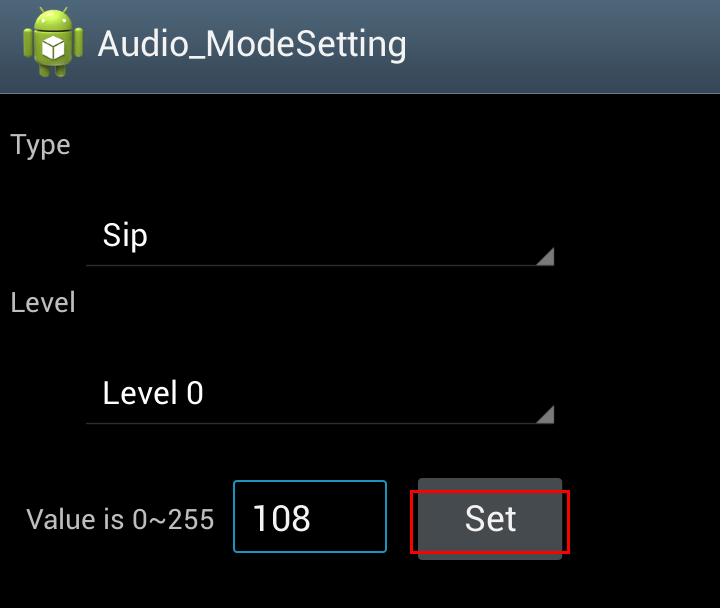
تنظیم تنظیمات، فراموش نکنید که روی مجموعه کلیک کنید
خدمات خدمات دستگاه های آندروید
علاوه بر منوی فنی، توابع گوشی های هوشمند را در Android مدیریت کنید و اجازه می دهد کد های مخفی USSD را مخفی کنید - ترکیبی از اعداد و نمادها، که کاربر این عمل را انجام می دهد. کدهای مخفی برای دستگاه های مختلف رهبری در جدول
جدول: فهرست دستورات مخفی برای آندروید
| شرکت تولید کننده | فرمان دیجیتال | مقدار |
| کدهای برای اکثر تولید کنندگان | *#*#7780#*#* | باز کردن تنظیمات و حذف برنامه های کاربردی کاربر |
| *2767*3855# | تغییر سیستم عامل، تنظیمات کل Rollback. | |
| *#*#232339#*#* *#*#526#*#* |
اتصالات بی سیم را بررسی کنید | |
| *#*#34971539#*#* | اطلاعات دقیق دوربین | |
| *#*#232338#*#* | مشاهده آدرس Wi-Fi | |
| *#*#273283*255*663282*#*#* | فعال سازی پشتیبان گیری از رسانه ها بر روی گوشی | |
| *#*#1472365#*#* | اکسپرس آزمون GPS | |
| *#*#0*#*#* | چک کردن صفحه | |
| *#*#2663#*#* | مشاهده اطلاعات صفحه لمسی | |
| *#*#2664#*#* | تست صفحه لمسی | |
| *#*#4636#*#* | دستگاه های اطلاعات عمومی و باتری | |
| *#*#0673#*#* *#*#0289#*#* |
حساسیت | |
| *#*#7262626#*#* | دریافت GSM دریافت کنید | |
| *#*#0842#*#* | تست ارتعاشی و روشنایی صفحه نمایش | |
| *#*#3264#*#* | اطلاعات RAM | |
| *#*#232331#*#* | تست ارتباطات بلوتوث | |
| *#*#8255#*#* | بررسی گوگل را بررسی کنید | |
| *#*#232337#*#* | اطلاعات آدرس بلوتوث | |
| *#*#1234#*#* | دستگاه سیستم عامل | |
| *#*#44336#*#* | تاریخ مونتاژ دستگاه | |
| *#06# | اطلاعات در مورد موضوع IMEI | |
| *#*#197328640#*#* | فعالیت خدمات تست | |
| *#*#1111#*#* | نسخه نرم افزار رایگان به هوا | |
| *#*#2222#*#* | اتاق آهن برای آزاد به هوا | |
| *#*#0588#*#* | بررسی سنسور تقریبی | |
| سونی (در دستگاه های دستورات یکنواخت وجود دارد) | **05***# | حذف قفل از کد PUK |
| موتورولا | *#06# | imei |
| *#*#786#*#* | بازسازی تنظیمات به ابتدا | |
| *#*#1234#*#* *#*#7873778#*#* | باز کردن برنامه های کاربردی با حقوق ریشه | |
| *#*#2432546#*#* | بررسی در دسترس بودن | |
| *#*#2486#*#* | ورود به منوی سرویس | |
| htc | *#*#4636#*#* | منوی خدمات |
| ##3282# | برنامه سیستم EPST. | |
| *#*#8255#*#* | مانیتور G-talk | |
| ##33284# | وضعیت شبکه | |
| *#*#3424#*#* | قابلیت تست | |
| ##3424# | تشخیص دستگاه | |
| ##7738# | پروتکل تشخیص | |
| ##8626337# | رمزگذاری صوتی | |
| سامسونگ (کدهای مشترک کارآمد) | ## 778 (+ تماس) | فعال سازی EPST منو |
| LG (کار با کدهای جایگزین منوی فنی) | 3845#*855# | دستگاه های بین المللی |
| 3845#*400# | دستگاه های چینی | |
| 5689#*990# | با حداکثر سرعت دویدن | |
| ## 228378 (+ تماس) | Verizon Wireless. | |
| 3845#*851# | تی موبایل. | |
| 3845#*850# | AT & T. |
اگر به دلایلی کد خدمات من کار نکردم، دلسرد نشوید - برنامه های کد مخفی را نصب و اجرا کنید (پیوند به Google Play: https://play.google.com/store/apps/details؟id\u003dfr.simon.marquis.secretcodes&hl\u003dru ) این برنامه ترکیبی را در دستگاه تجزیه و تحلیل می کند و یک لیست را به شما ارائه می دهد. شما می توانید ترکیب را به طور مستقیم در برنامه با یک کلیک بر روی نام فعال کنید.
راه های بسیاری برای بهبود دستگاه تلفن همراه خود را برای آندروید با استفاده از منوی مهندسی وجود دارد. ساختار منو متفاوت است مدل های مختلف دستگاه ها، اما عملکرد اساسی در همه جا ذخیره می شود. باز کردن و تغییر پارامترهای بخش خدمات، مراقب باشید - برخی از دستورات منجر به شکست سیستم و تجزیه دستگاه می شود.
اغلب در چینی (بله مطمئنا و نه تنها چینی ها) تلفن پایگاه داده آندروید در منوی مهندسی، از تنظیمات حجم بلندگو بهینه، هدست ها (هدفون) و میکروفون، اصلاح آنها، در این مقاله وجود دارد.
نحوه رسیدن به منوی مهندسی گوشی بر اساس آندروید
برای رسیدن به منوی مهندسی، تعداد اعداد را باز کنید و کد خاصی را وارد کنید: *#*#3646633#*#*
همچنین در برخی از نسخه های آندروید می تواند به عنوان یک تیم کار کند # 15963 # * و * # * # 4636 # * # *
اگر پردازنده تلفن شما MTK نیست، گزینه های مختلف ممکن است.
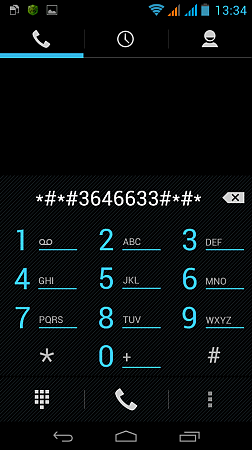 من به من کد های معروف را برای باز کردن منوی مهندسی در تلفن های مختلف و قرص ها به من می دهم:
من به من کد های معروف را برای باز کردن منوی مهندسی در تلفن های مختلف و قرص ها به من می دهم:
*#*#54298#*#* یا *#*#3646633#*#* - گوشی های هوشمند بر اساس پردازنده MTK
*#*#8255#*#* یا *#*#4636#*#* -Smartphones سامسونگ
*#*#3424#*#* یا *#*#4636#*#* یا *#*#8255#*#* - گوشی های هوشمند HTC.
*#*#7378423#*#* - گوشی های هوشمند سونی
*#*#3646633#*#* - SmartPhones Texet، پرواز، Alcatel،
*#*#3338613#*#* یا *#*#13411#*#* — گوشی های هوشمند پرواز می کنند، Alcatel، فیلیپس
*#*#2846579#*#* یا *#*#2846579159#*#* - گوشی های هوشمند Huawei
*#*#2237332846633#*#* - دستگاه از Acer
بلافاصله پس از وارد شدن، فرمان باید ناپدید شود و منوی مهندسی را باز کند. اما در برخی از دستگاه ها هنوز لازم است که کلید "تماس" را فشار دهید.
لیستی از بخش های منوی مهندسی گوشی ظاهر می شود.
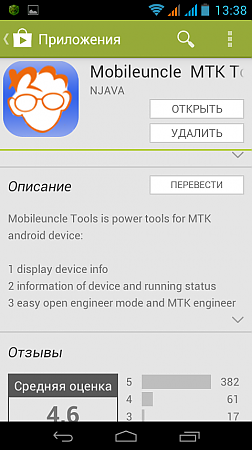 فقط در صورتی که یک نوت بوک بگیرید و تنظیمات را تنظیم کنید که بر روی گوشی شما به مداخله شما تنظیم شده است. کمی، هر چیزی اتفاق می افتد
فقط در صورتی که یک نوت بوک بگیرید و تنظیمات را تنظیم کنید که بر روی گوشی شما به مداخله شما تنظیم شده است. کمی، هر چیزی اتفاق می افتد
در تلفن من (بر اساس پردازنده MTK)، برای رسیدن به منوی مهندسی من مجبور شدم یک ابزار رایگان (برنامه) را از Google Play نصب کنم " Mobileuncle MTK Tools."که دسترسی به منوی مهندسی را باز می کند (یعنی، آن را به طور مشابه به مجموعه ترکیب سحر و جادو * # 3646633 # * # *) کار می کند.
من مطمئن هستم که شما پیدا خواهید کرد برنامه های رایگان و برای تلفن های دیگر.
تنظیمات بلندگو، هدست (هدفون) و میکروفون تلفن از طریق منوی مهندسی
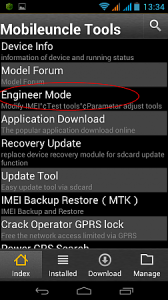 برای وضوح، ما به طور خلاصه تنظیم حجم دستگاه را تجزیه و تحلیل می کنیم:
برای وضوح، ما به طور خلاصه تنظیم حجم دستگاه را تجزیه و تحلیل می کنیم:
ما به برنامه می رویم یا یک ترکیب جادویی را برای ورود به منوی مهندسی استخدام می کنیم. بعد، در منو باز می شود، بخش را انتخاب کنید " حالت مهندس»
بخش باز خواهد شد که در آن شما می توانید منوی مهندسی سیستم آندروید (پرش آن) و منوی مهندسی گوشی خود را انتخاب کنید.
ما به یک منوی مهندسی تلفن نیاز داریم، بنابراین بخش "مهندس Mode (MTK) را انتخاب کنید. این مورد در نقاشی با نشانگر قرمز مواجه می شود.
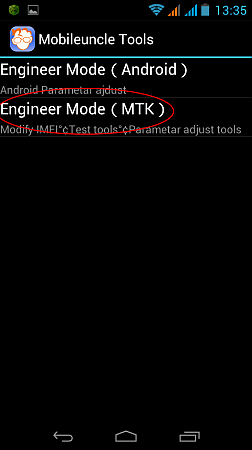
منوی بسیار طولانی از طریق آن شما می توانید تقریبا هر تنظیمات تلفن را باز کنید. اما به اندازه کافی برای رسیدن به آنها، شما باید بدانید که چگونه آنها را مدیریت کنید.
بنابراین، تغییراتی را تغییر ندهید.
در بدترین حالت، پارامترهایی را که قبل از مداخله شما بود، بنویسید تا آن را بازگردانید. ما ادامه می دهیم!
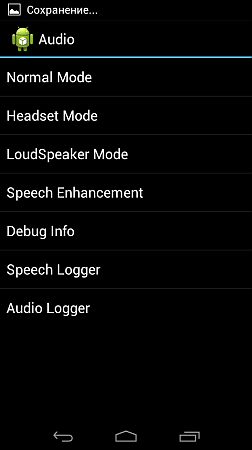 از آنجایی که ما برای پیکربندی سطح صدا جالب است، مورد "صوتی" را انتخاب کنید، من آن را با یک نشانگر قرمز پوشش دادم.
از آنجایی که ما برای پیکربندی سطح صدا جالب است، مورد "صوتی" را انتخاب کنید، من آن را با یک نشانگر قرمز پوشش دادم.
و ... سحر و جادو! تنظیمات تنظیمات پارامترهای بلندگو و میکروفون باز است.
و در واقع چرا ما به این منو رسیدیم؟ چیزی از کنجکاوی کار نمی کند؟ خوب، ادامه به درک!
ارزش آن است که باید بدانید که همه این آیتم های منو چیست.
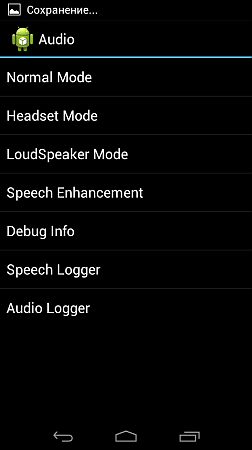 حالت عادی. (بخش تنظیمات در حالت عادی یا عادی) - چنین حالت فعال زمانی که هیچ چیز به گوشی هوشمند متصل نیست؛
حالت عادی. (بخش تنظیمات در حالت عادی یا عادی) - چنین حالت فعال زمانی که هیچ چیز به گوشی هوشمند متصل نیست؛
حالت هدست. (حالت هدست) - این حالت پس از اتصال هدفون یا ستون های خارجی فعال می شود؛
حالت بلندگو (حالت بلندگو) - هنگامی که هیچ چیز به تلفن یا رایانه لوحی متصل نیست، فعال می شود و یک اتصال با صدای بلند را در طول تماس تلفنی روشن می کنید؛
حالت headset_loudspeaker (حالت بلندگو هنگامی که هدست متصل می شود) - این حالت فعال می شود اگر هدفون یا بلندگوهای خارجی را به تلفن یا رایانه لوحی وصل کنید و در هنگام صحبت کردن بر روی گوشی، یک اتصال بلند را روشن کنید.
افزایش گفتار (حالت بحث توسط تلفن) - این حالت در حالت عادی صحبت کردن با تلفن فعال شده است، و آن را به آن متصل نیست (هدست، بلندگوهای خارجی) و بلندگو فعال نیست.
اطلاعات اشکال زدایی - برای آنچه - اطلاعات در مورد پشتیبان گیری از اطلاعات یا اشکال زدایی آن مشخص نیست، روشن نیست.
سخنرانی Logger - من به طور کامل درک نمی کنم، به احتمال زیاد، ورود به سیستم در طول مذاکرات و یا ضبط گفتگو. اگر جعبه را در کنار "فعال کردن ورود به سیستم فعال" بررسی کنید، پس از اتمام تماس تلفنی در دایرکتوری ریشه کارت حافظه، فایل های مناسب ایجاد می شوند. نام و ساختار آنها فرم زیر را دریافت می کند: روز هفته_mets_nity__nd_mintes_sekunds (به عنوان مثال، جمعه_yul_2016__trem17_12_53.pcm).
چرا این فایل ها را خدمت می کنند و چگونه می توانند در دستیابی باشند - غیر قابل درک باشد. دایرکتوری / SDCARD / VOIP_DEBUGInfo (که محل ذخیره سازی با اطلاعات در مورد پشتیبان گیری است) - اگر شما آن را به صورت دستی ایجاد کنید، به طور خودکار ایجاد نمی شود، پس از مکالمه، آن را خالی می کند.
Logger صوتی - برای ضبط صدا که پشتیبانی می کند، خدمت می کند جستجوی سریع، تولید مثل و ذخیره آن. 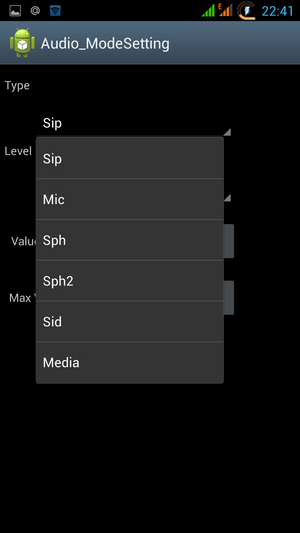
هنگام ورود به هر یک از حالت ها، شما در دسترس خواهید بود تنظیمات مختلف حجم (نوع). در اینجا لیستی از تنظیمات اساسی شما باید بدانید:
- SIP - تنظیمات برای تماس های اینترنتی؛
- MIC - تنظیمات حساسیت میکروفون؛
- SPH - تنظیمات سخنران مکالمه (که ما در گوش ها اعمال می کنیم)؛
- SPH2 - تنظیمات بلندگوی مکالمه دوم (من آن را در تلفن ندارم)؛
- SID - ما در هنگام تغییر این پارامترها، در طی مذاکرات بر روی گوشی های هوشمند یا رایانه لوحی خود، شما می توانید خود را به جای مخاطب خود بشنوید؛
- رسانه - تنظیم حجم چند رسانه ای؛
- حلقه - تنظیم حجم تماس دریافتی؛
- FMR - تنظیمات حجم رادیو FM.
تحت تنظیمات تنظیمات، لیستی از سطوح حجم (سطح) در دسترس است (نگاه کنید به شکل). 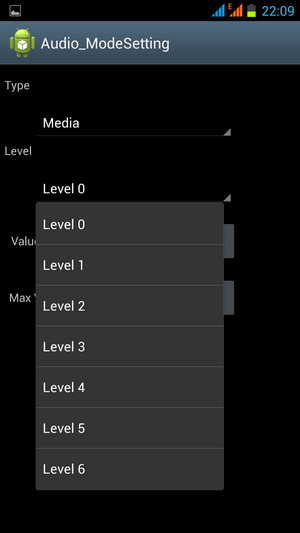
چنین سطوح معمولا 7، از سطح 0 به سطح 6. هر یک از این سطح مربوط به یک کلیک بر حجم حجم حجم گوشی های هوشمند یا رایانه لوحی شما است.
بنابراین، سطح 0 آرام ترین سطح است، و سطح 6 سطح بالایی از سیگنال است. لطفا توجه داشته باشید هر سطح شما می توانید مقادیر خود را که در مقدار ارزش 0 ~ 255 سلول است اختصاص دهید. آنها نباید فراتر از محدوده 0 تا 255 (ارزش پایین، حجم آرام) باشند.
برای تغییر این پارامتر، شما باید مقدار قدیمی را در سلول پاک کنید و یک دکمه جدید بنویسید و بعد از فشار دادن دکمه "SET" (که در کنار سلول) برای تخصیص. 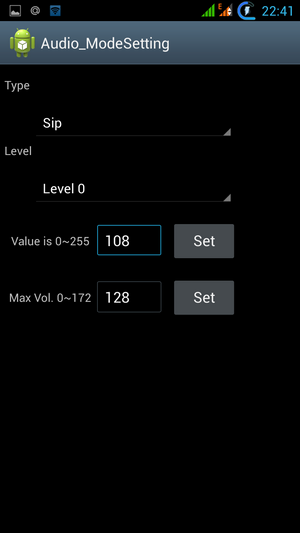
در پایان، بخش حداکثر VOL در زیر دیده می شود. 0 ~ 255 (بر روی گوشی هوشمند من، مانند حداکثر جلد 0 ~ 255، این همه به سازنده بستگی دارد). این مورد حداکثر حجم سطح حجم را تعیین می کند، این یکی به همه سطح است.
دوستان عزیز. نام اقلام ممکن است در مدل های مختلف متفاوت باشد. این پلت فرم MTK است، بنابراین آماده باشید که باید مغز را فشار دهید و برای انطباق در منوی خود جستجو کنید. من یک تلفن Jiayu G3 دارم
من بلافاصله تغییر کرده بودم، اما شاید کسی نیاز به راه اندازی مجدد گوشی به طوری که آنها به اجرا در می آیند.
اگر چه، به نظر می رسد، شما نباید چیزی را شکست دهید و اگر تغییرات دوست نداشته باشید همیشه ارزش قدیمی را وارد کنید ..
اما هنوز..
همه تغییراتی که شما را در معرض خطر قرار می دهید !!! فراموش نکنید که تفکر را روشن کنید!
P.S.:stis در تلفن تنظیم اندازه فونت را کشف کرد. به نظر می رسد که شما هنوز هم می توانید افزایش دهید!
p.p.s: اگر چیزی هنوز روشن نیست، پس از آن در اینجا ویدیو برای تنظیم صدا در منوی مهندسی است:
کاربران پیشرفته از گوشی های هوشمند و تبلت های مدرن از توابع متعدد استفاده می کنند که منوی مهندسی آندروید دارد. این به شما اجازه می دهد اطلاعاتی در مورد آدرس MAC دریافت کنید، چک کنید یا پیکربندی کنید کار Wi-Fi، بلوتوث، به روز رسانی نرم افزار دوربین ها، بلندگوها. اغلب، با استفاده از چنین منو، می توانید صدای دستگاه خود را بهبود ببخشید و تنظیمات نازک دیگر را انجام دهید. به عنوان مثال، تنتور اولیه را بازگردانید حساب کاربری گوگل، تنظیمات قفل کردن و خاموش کردن دستگاه را مشخص کنید، تنظیمات را تنظیم کنید که به شما اجازه می دهد ایجاد کنید پشتیبان گیری اطلاعات مهم. قبل از ورود به منوی مهندسی، لازم است بدانیم که اقدامات شایع می تواند منجر به شکست دستگاه شود. توصیه می شود که کاربر را به خاطر بسپارید، چه تغییراتی برای بازگرداندن تمام تنش ها به حالت قبلی در صورت لزوم وارد شده است.
نحوه ورود به منوی مهندسی با استفاده از ویژگی های استاندارد دستگاه؟
فهرست عملکرد شما می توانید با تایپ یک ترکیب خاص از کاراکترها در پنجره تماس دستگاه باز کنید. کد کد مهندسی آندروید بسته به نام تجاری تلفن یا رایانه لوحی متفاوت است. هر سازنده ترکیب خود را تنظیم می کند. چنین اطلاعاتی معمولا در دستورالعمل های تلفن و سایت های رسمی نشان داده شده است. کاربران دستگاه های مدرن معمولا مشکلات را با جستجو برای کد مورد نظر مطرح نمی کنند.
در زیر ما یک جدول از ترکیبات رایج را ارائه می دهیم. توصیه نمی شود از آنها استفاده کنید اگر دستگاه شما به علائم تجاری ذکر شده اعمال نمی شود.
توسعه دهندگان توصیه نمی کنند که چنین دستورات را بدون دانش و تجربه خاصی انجام دهند. اما اغلب تنها این روش کمک می کند تا به سرعت حل تعدادی از مشکلات مربوط به، بازگشت دستگاه به حالت اصلی، دریافت اطلاعات اضافی در مورد دستگاه. منوی مهندسی ارائه شده است زبان انگلیسیچه چیزی برای اکثر کاربران قابل فهم است.
با استفاده از برنامه های اضافی
همیشه امکان یادگیری مناسب، به طور مستقیم به دستگاه شما، ترکیب. در چنین شرایطی، شما می توانید نرم افزار ویژه را بر روی دستگاه تلفن همراه خود نصب کنید، که به شما این امکان را می دهد که لیستی از قابلیت های گوشی هوشمند یا رایانه لوحی را با استفاده از چند کلیک باز کنید. این به طور عمومی در دسترس است برای متفاوت نسخه های آندروید و مدل های دستگاه.
برنامه ورود به سیستم مبدل آندروید را می توان از طریق اتصال USB نصب کرد کامپیوتر شخصی یا لپ تاپ یکی از آنها حالت مهندس MediaTek نامیده می شود. این یک فایل enmode.apk است که باید به حافظه دستگاه منتقل شود و نصب شود در روش متداول. چنین برنامه ای مناسب برای دستگاه های عملیاتی پردازنده MTK است. کاربر این فرصت را برای دانلود نسخه رایگان و پرداخت نرم افزار دارد. 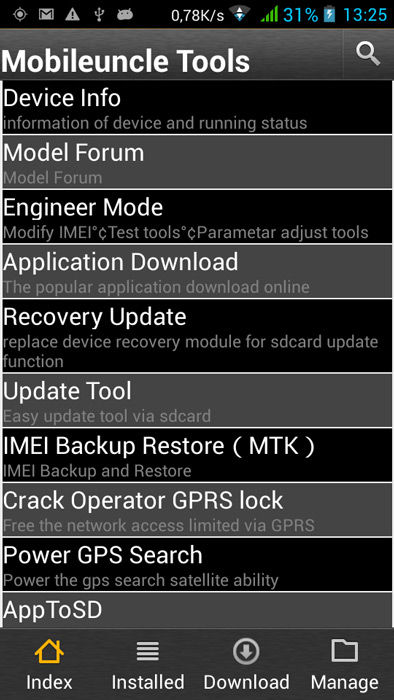
که در فروشگاه گوگل بازی ممکن است برای دانلود ابزار Mobileuncle MTK ابزار. این برای گوشی های هوشمند و تبلت هایی که در سایت Android 2.1 کار می کنند طراحی شده است. و نسخه های بعدی توضیحات بیان می کند که چنین ابزار نیز به طور انحصاری برای دستگاه های مجهز به پردازنده MTK مناسب است.
برای صاحبان، برنامه Mobileuncle Tools مانند است. سایر خدمات آب و برق مانند Master Master MTK، راه اندازی منوی مهندسی MTK وجود دارد. قبل از نصب آنها، توصیه می کنیم خود را با رتبه بندی برنامه، سایر بررسی های کاربری، و همچنین دستگاه خود را برای سازگاری بررسی کنید.
تنظیم صدا بهینه با استفاده از باز کردن منوی مهندسی
یکی از دلایل شایع، به دلیل اینکه کاربران به دنبال اطلاعات هستند، نحوه ورود به منوی مهندسی نیاز به تنظیم صدا خوب است. شرایط زیر ممکن است بوجود آید:
- شنیدن بد زمانی که دست با صدای بلند
- صدای تیز با تماس تلفنی هنگام گوش دادن به صدا قطره می شود
- حجم کافی از سیگنال
- صدای آرام در حالی که ضبط ویدئو
- کار آرام هدست و میکروفون.
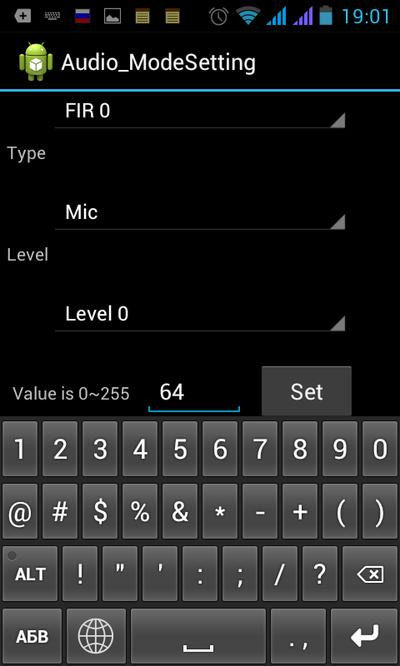
این فقط یک لیست کوچک است. تنظیمات نصب شدهکه می تواند از طریق منوی مهندسی دستگاه موبایل مدرن تغییر یابد. تنظیم صدا از طریق بخش صوتی انجام می شود که بلافاصله پس از ورود به منو نمایش داده می شود. سپس زبانه های مختلف بر روی صفحه نمایش ظاهر می شوند، به عنوان مثال، حالت هدست. این برگه به \u200b\u200bشما امکان می دهد پارامترهای صوتی را نصب کنید که هنگام اتصال هدست فعال شوند. حالت عادی صدا را در حالت معمول دستگاه تلفن همراه (بدون اتصال هدفون، بلندگوها) تنظیم می کند.
برگه Mode Lange Tab که هنگامی که بلندگو روشن می شود فعال می شود. حالت بلندگو هدست به شما اجازه می دهد تا برای حالت بلندگو فعال پیکربندی کنید، در حالی که هدست به آن متصل است. برگه پیشرفت گفتار، تنظیمات را فراهم می کند که در هنگام ارتباط در شبکه تلفن همراه به کار می روند.
در هر یک از حالت ها، می توانید یک تنظیم میکروفون خوب یا زوم در حجم را تنظیم کنید (جدول را ببینید).
حجم هر پارامتر صوتی دارای هفت سطح است - از 0 تا 6. بالاتر از این مقدار، بلندتر دستگاه شما را صدا می کند. ما توصیه نمی کنیم حداکثر تنظیمات را تنظیم کنیم، زیرا به سرعت کمک می کند. در بسیاری از دستگاه ها، حداکثر حجم ممکن است منجر به سر و صدای ناخوشایند شود.
منوی مهندسی مکانیسم تنظیم دقیق دستگاه های تلفن همراه است پلت فرم آندروید. برای توسعه دهندگان، لیستی از این ویژگی ها گزینه های جدیدی را هنگام اجرای برنامه ها باز می کند. البته، چنین منو نه تنها برای پیکربندی پارامترهای صدا استفاده می شود. این یک ابزار مهم است که از کار بهینه گوشی های هوشمند و تبلت ها حمایت می کند. اما بهتر است تغییراتی را که در آن مطمئن نیستید انجام ندهید.
برای ورود به منوی مهندسی، شماره را تایپ کنید *#*#3646633#*#* و بر روی صوتی کلیک کنید یا برنامه را نصب کنید MTK Recovery. و مهندسی را از طریق برنامه وارد کنید.
شرح موارد منو خدمات:
- batterylog - اطلاعات باتری (وضعیت، سطح شارژ، ولتاژ، دما، شرایط، و غیره)
- صفحه لمسی. - حاوی چند زیر منو است
- دست خط. - یک نقاشی ساده از انگشت بر روی صفحه نمایش، به عنوان یک صفحه نمایش مبتنی بر خمیر عمل می کند
- تأیید - حوزه - تست کالیبراسیون صفحه نمایش، هنگامی که شما بر روی نقطه مشخص شده کلیک کنید خطا را نشان می دهد
- تأیید - خط سازی - همانند محرک، تنها خطوط را از یک نقطه به دیگری می کشد
- V. اصلاح - تکان دادن - تست "تکان دادن"
- GPRS - آزمون تست GPRS، پروتکل داده بسته)
- سمعی. - تنظیم تمام تلفات و همه چیز مرتبط با صدا، حاوی زیر منوی زیر است:
- تعیین حالت. - انتخاب حالت تلفن (حالت عادی - حالت عادی، حالت هدست - هدفون هدست، حالت Handfree - "دست آزاد"، به احتمال زیاد هدست بلوتوث)
- حالت عادی. - تنظیمات حالت عادی
- حالت هدست. - تنظیمات برای حالت در هدفون
- حالت بلندگو - تنظیم حالت بلندگو (همان حالت handfree؟)
- enchancement سخنرانی - تنظیمات / اصلاح سیگنال های گفتار
- اطلاعات اشکال زدایی - اطلاعات اشکال زدایی، مقادیر از طریق پارامتر 0-15 تنظیم می شود و برای آنها ناشناخته است.
- سخنرانی Logger - ضبط مکالمه هنگامی که شما بعد از یک مکالمه "Enable" را روشن می کنید، آن را با نام این نوع در ریشه کارت SD ایجاد می کند: Sun_feb_2012__01_15_31.VM (Sunday_5_31.vm)، چه نوع فایل ها و نحوه باز کردن آنها ناشناخته است. پوشه / SDCARD / SCHEECHLOG (که به عنوان یک مکان فایل ذکر شده است) - دستگاه ایجاد نمی کند اگر شما چنین پوشه ای را به صورت دستی ایجاد کنید، پس از مکالمه خالی خواهد شد. هنگامی که روی منوی گفتار Logger کلیک میکنید، دکمه های "Play" تمام فایل های * .vm ایجاد شده در کارت SD را نشان می دهند و پس از کلیک کردن بر روی آنها اتفاق نمی افتد.
- دوربین. - حاوی چند زیر منو است
- اف ام - انتخاب تست دوربین (AF - تمرکز خودکار)
- ضبط خام - تست ضبط خام را راه اندازی می کند
- پیش نمایش شروع - تصویر را از دوربین بر روی صفحه نمایش نشان می دهد
- وای فای. - شامل چند زیر منو:
- tx - آزمایشات WiFi TX
- رگ - آزمایشات WiFi RX
- EEPROM - این سیستم عامل است آداپتور فای و توانایی غیرفعال کردن / شامل توابع آن از طریق آدرس (H، BYTE). یک بار دیگر، من به طور کامل توصیه نمی کنم چیزی را امتحان کنید تا چیزی را تغییر دهید، شما می توانید آداپتور WiFi را به شدت بکشید و بازیابی آن بسیار مشکل ساز باشید، حتی اگر پشتیبان "ذخیره به عنوان فایل" را ایجاد کنید (به دلایلی همه ارزش ها ذخیره شده - 0000). من شخصا حتی متاسفم که ما برای آداپتور نصب کرده ایم.
- حسگر دما - آداپتور تست دما WiFi هنگام کار
- MCR - ممکن است ارزش ارزش (H) ADDR (H) را بخوانید / بنویسید
- بلوتوث - شامل زیر منو:
- TX تنها آزمون - ارزش ها را نشان می دهد، روی کلیک کنید، سپس آزمون Bluetooth TX را امتحان کنید
- حالت تست. - شامل حالت تست
- NetworkInfo - اطلاعات مربوط به RR (آنچه من نمی دانم)) چک کنید در مورد آنچه ما می خواهیم برای مشاهده اطلاعات، سپس بر روی گوشی کلیک کنید، دکمه بررسی را انتخاب کنید، نگاه کنید.
- پاسخ خودکار. - شامل دکمه "فعال کردن / غیرفعال کردن" را شامل می شود. این لوله خودکار بالابر است تماس ورودی (چک شده)
- YGPS - تست ها و اطلاعات در مورد YGPS
- agps - تنها منو در روسیه، تنظیمات AGPS
منوی بخش صوتی:
- تعیین حالت. - جمع آوری مشخصات
- حالت عادی. - مشخصات استاندارد (عمومی، عادی)
- حالت هدست. - حالت هدست
- حالت بلندگو - حالت بلندگو
- افزایش گفتار - حالت اصلاح سخنرانی
قبل از انتخاب حداکثر مقدار ممکن، اطمینان حاصل کنید که هیچ مشکلی با صدا ایجاد نمی کند. معمولا توصیه نمی شود که 0 را بپوشانید، زیرا این امر می تواند اثر تداخل و سایر تداخل ها را ایجاد کند + یک بار اضافی اضافی بر روی بلندگوها می دهد.
قبل از تغییر ارزش ها، همیشه ضبط، به طور پیش فرض چه بود، به منظور قادر به بازگشت آنها.
ما از حالت عادی استفاده می کنیم:
- شما یک منو را با چهار موقعیت که اولین مورد شماره نمایه است را مشاهده خواهید کرد.
- ما Fir را ترک می کنیم - 0 و آن را لمس نکنید. ما در پارامترهای زیر پایین تر می رویم.
- اول، پیکربندی کل حجم حجم صدای حجم، برای این، در بخش منو نوع، مورد لحن را انتخاب کنید (اگر آن را به طور پیش فرض انتخابی)، سپس در زیر بخش ارزش، مقدار صدا را تنظیم کنید و روی مجموعه کلیک کنید.
- ما بر روی 1 نصب می کنیم، اما شما می توانید گزینه های مختلفی از 0 تا 100 را امتحان کنید - بالاتر از مقدار، صدای ساکت تر، 0 حداکثر حجم، با این حال، توصیه نمی شود 0، از آنجایی که بلندگوها عوارض جانبی ناخوشایند را تولید می کنند شکل تکان دادن و سایر اثرات غیر دردسر.
- بعد، در منوی نوع سمت طرفه و نه در هر صورت، آن را لمس نمی کند، در غیر این صورت، زمانی که گفتگو شما خود را بشنوید و نه یک مخاطب. یا روش تیک علمی را در معرض خطر قرار دهید
- در پاراگراف صوتی، ما 1 را قرار دادیم
- در سخنرانی قرار دادن 1
- در FM قرار دادن 1
- در Mikrophone 12
- در تن کلید، آن را به طور پیش فرض 70 - تغییر نمی کند.
اگر به نظر می رسد که در هدفون به آرامی پخش رادیو یا موسیقی، شما همچنین می توانید مشخصات را برای هدست ویرایش کنید. راه اندازی مجدد گوشی
